Windows 7 USB/DVD ダウンロード ツール – 簡単に使用する方法
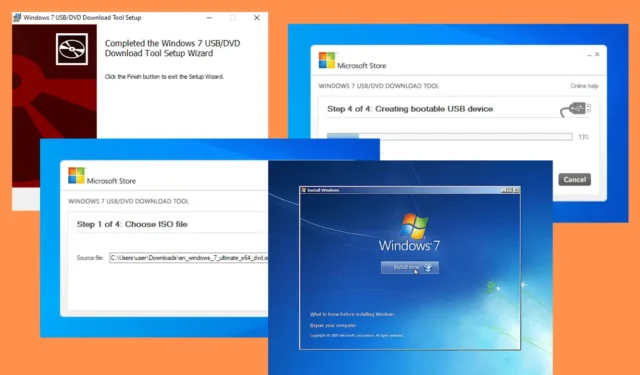
Windows 7 USB/DVD ダウンロード ツールを使用すると、Windows 7 のインストールや再インストールが簡単になります。このバージョンは、安定性と直感的なインターフェイスにより、熱心なユーザー ベースを維持しています。ただし、特に光学ドライブのないデバイスの増加により、CD/DVD による従来のインストール方法は時代遅れになりつつあります。
以下のステップバイステップガイドで、このツールの使用方法を説明します。
それでは、始めましょう!
Windows 7 USB/DVD ダウンロード ツールの使用方法
このツールの使用は、技術に詳しくないユーザーでも簡単です。次の手順に従ってください。
起動可能なUSBドライブまたはDVDを作成する
- Windows 7 USB/DVD ダウンロード ツールをダウンロードするには、uptodownにアクセスしてください。
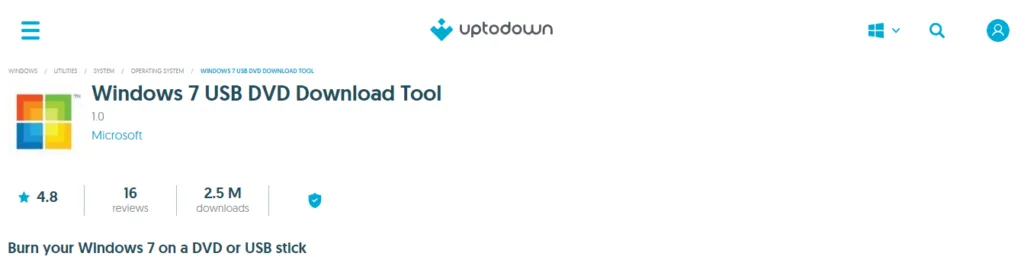
- セットアップ ファイル (通常はダウンロード フォルダー内) を見つけてダブルクリックし、インストールを開始します。
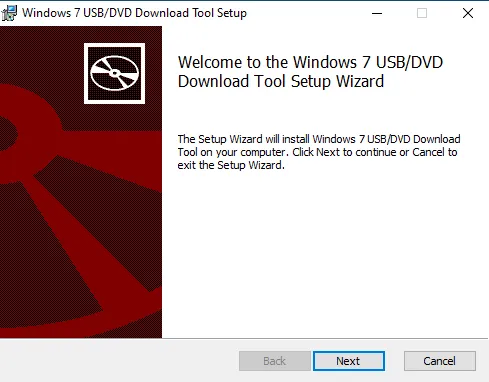
- インストール ウィザードの画面上の指示に従ってインストールを完了します。
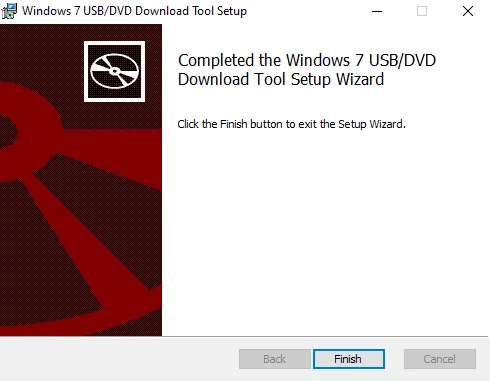
- Windows 7 ISO ファイルをダウンロードするには、Softlayなどの信頼できるソースにアクセスしてください。残念ながら、Microsoft の Web サイトでは、Windows 7 の ISO ファイルは公式には提供されなくなりました。
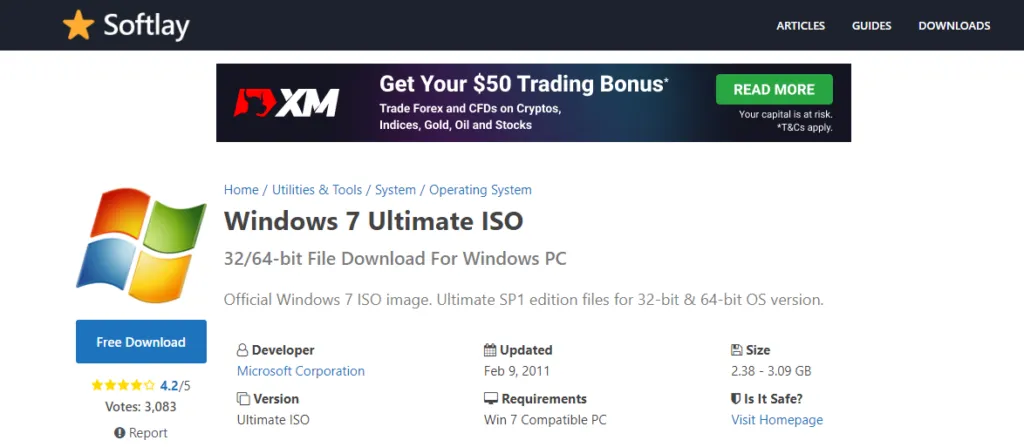
- スタート メニューまたはアプリケーション リストからWindows 7 USB/DVD ダウンロード ツールをダブルタップして起動します。
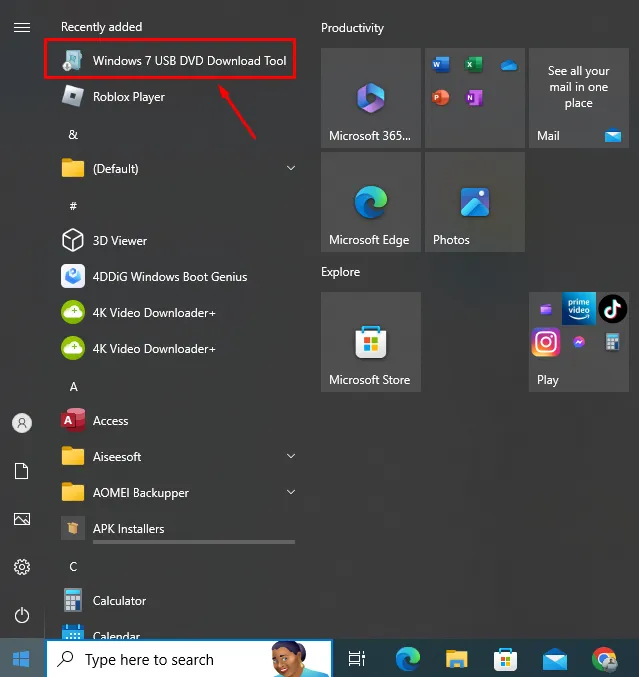
- ツールのインターフェースで「参照」ボタンをクリックし、Windows 7 ISO ファイルを選択して「次へ」をクリックします。
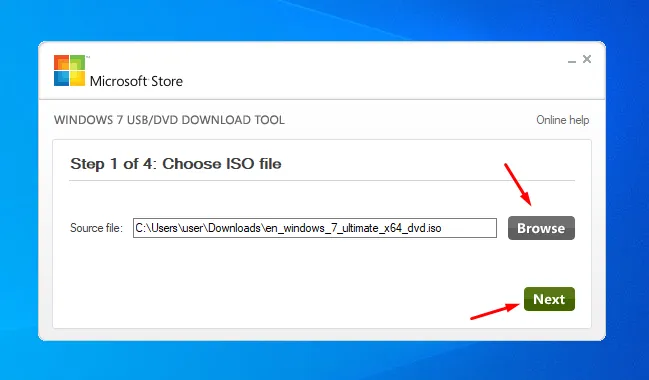
- 起動可能な USB デバイスまたは DVD の作成を選択できます。USB デバイスを選択します。
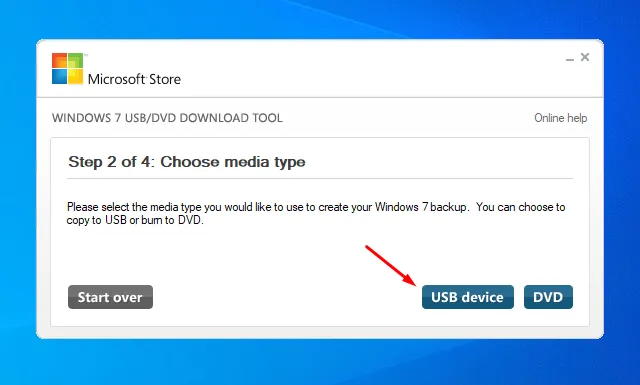
- USB を選択した場合は、USB フラッシュ ドライブをコンピューターの使用可能なポートに挿入します。フォーマットされるため、少なくとも 4 GB の空き容量があり、重要なファイルがないことを確認してください。DVD を選択した場合は、空の DVD を挿入します。
- 「コピーの開始」をクリックしてプロセスを開始します。ツールは USB ドライブをフォーマットするか、DVD を準備して、Windows 7 ファイルをそこにコピーします。このプロセスには数分かかる場合がありますので、しばらくお待ちください。
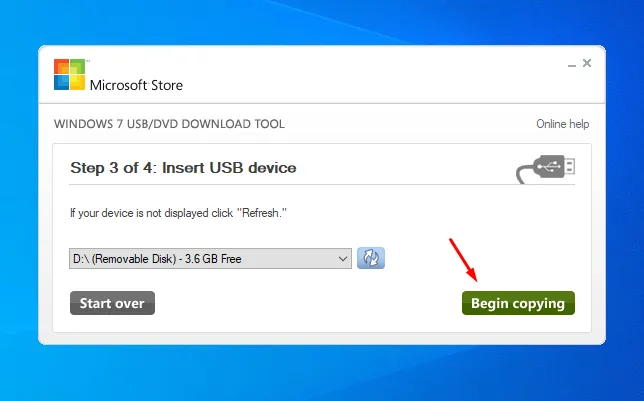
- 進行状況バーにコピー処理のステータスが表示されます。100% に達すると、起動可能な USB ドライブまたは DVD の準備が完了します。
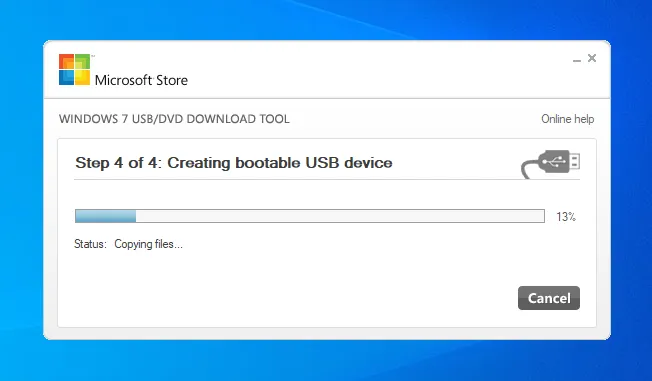
ほぼ終わりです。
USBまたはDVDから起動する
- 新しく作成した起動可能な USB ドライブまたは DVD を、 Windows 7 をインストールするコンピューターに挿入します。
- コンピュータを再起動します。
- 起動中に特定のキー (通常は PC の種類に応じて F2、F9、F10、F12、Del、または Esc) を押して、 BIOS または UEFI 設定に入ります。最初の起動プロセス中に、画面にキーが表示されます。
- USB ドライブまたは DVD を最初の起動デバイスとして優先するように起動順序を設定します。画面の指示に従って、それらをリストの先頭に移動します。Windows はファイルを読み込みます。
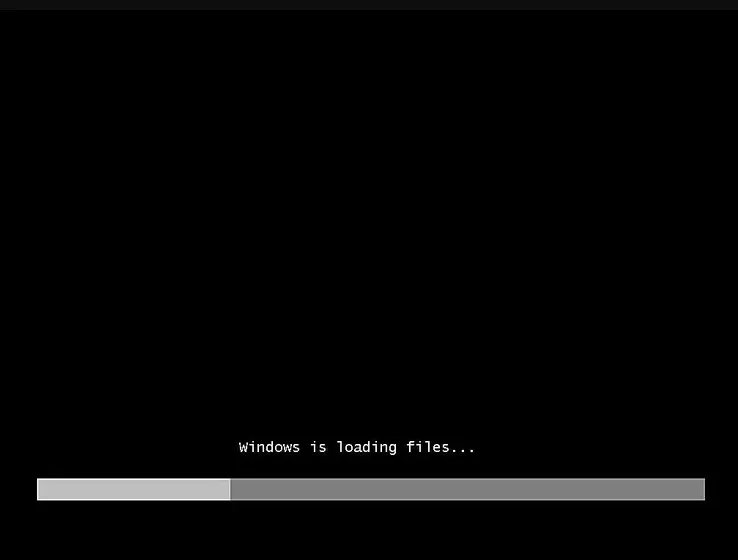
- 再起動後、コンピューターは USB ドライブまたは DVD から起動するはずです。
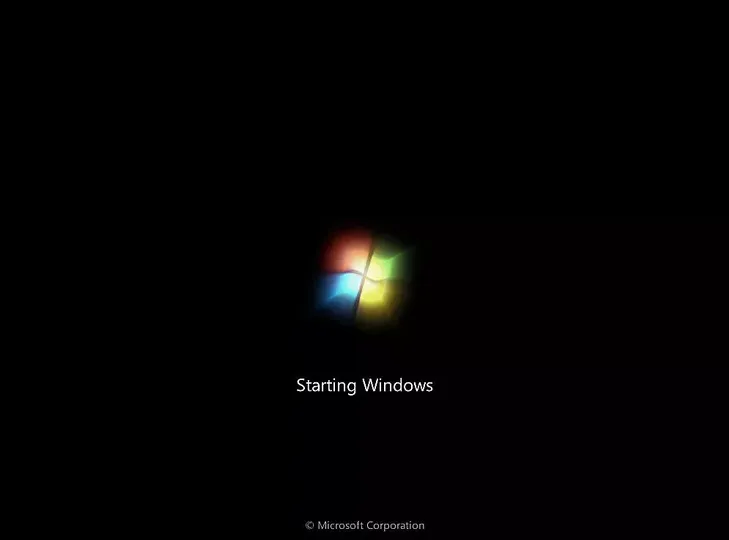
- 画面の指示に従って、 Windows 7 のインストール プロセスを開始します。これには、言語、時刻と通貨の形式、キーボードまたは入力方法の選択が含まれます。
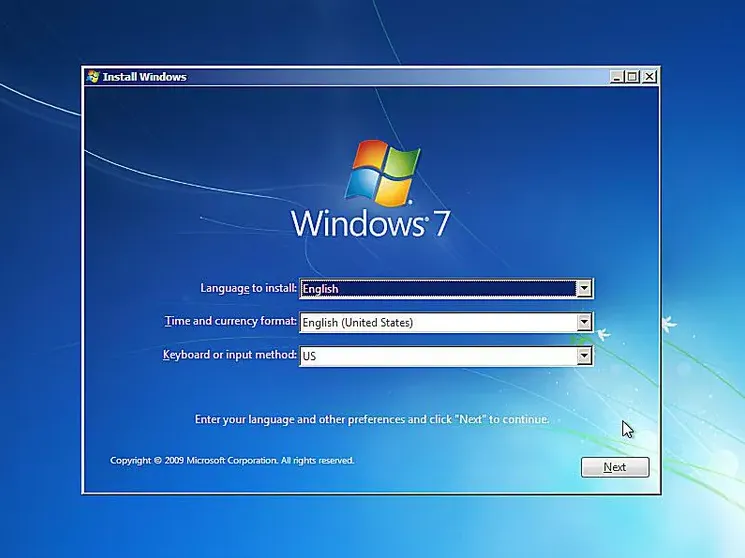
- 「今すぐインストール」をクリックし、指示に従ってプロセスを完了します。
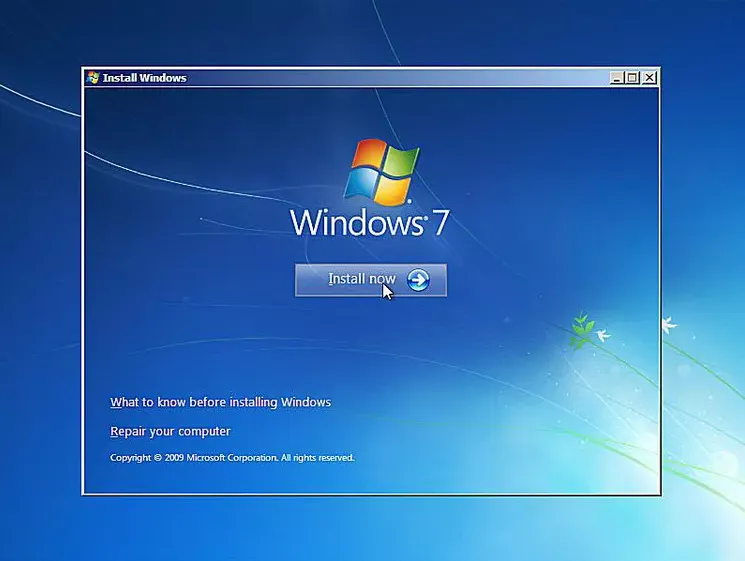
それでおしまい!
Windows 7 USB/DVD ダウンロード ツールは、Windows 7 をインストールまたは再インストールしようとしている人にとって不可欠なユーティリティです。上記の手順に従って起動可能な USB ドライブまたは DVD を作成し、いつでもインストールできるように準備しておいてください。
ランダムにシャットダウンする場合や、Windows 10 にアップグレードできない場合も、当社がサポートします。



コメントを残す